Comment installer Oracle Java 11 sur Ubuntu 18.04 LTS (bionic)
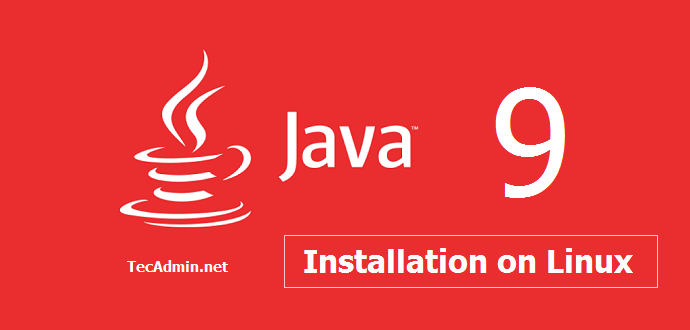
- 2742
- 294
- Thomas Richard
Java est un langage de programmation populaire pour le développement de logiciels système et l'application Web. Vous devez installer Java Development Kit (JDK) et Java Runtime Environment (JRE) pour la préparation d'un système de développement Java. Ce tutoriel vous guidera pour installer la version Oracle Java 11 LTS sur Ubuntu 18.04 Système Bionic LTS.
- Installez Oracle Java 8 sur Ubuntu 18.04 bionique
Conditions préalables
Avant de commencer le shell de connexion Installation en tant qu'utilisateur sudo et mettez à jour les packages actuels installés.
SUDO APT MISE À JOUR APTROCIER APT
Étape 2 - Installez Java 11 sur Ubuntu 18.04
Vous devez ajouter le PPA suivant à votre système Ubuntu. Ce PPA contient un package Oracle-Java11-Installer ayant le script d'installation Java.
sudo add-apt-repository ppa: linuxuprise / java
Installez ensuite Java 11 en utilisant le script fourni dans ces packages. Ce script télécharge les archives Java à partir du site officiel et configure sur votre système
sudo apt mise à jour sudo apt installer oracle-java11-installer
Installez également le package suivant pour configurer Java 11 comme version Java par défaut sur votre système Ubuntu 18.
sudo apt installer Oracle-Java11-Set-Default
Étape 3 - Vérifiez la version Java
Vérifiez la version Java installée sur votre système à l'aide de la commande suivante.
Java -version Java Version "11.0.2 "2019-01-15 LTS Java (TM) SE Runtime Environment 18.9 (construire 11.0.2 + 9-lts) Java Hotspot (TM) 64 bits serveur VM 18.9 (construire 11.0.2 + 9 lts, mode mixte)
Vous avez réussi à installer Java 11 sur Ubuntu 18.04 Système LTS.
Codage heureux!
- « Comment installer PostgreSQL et PGADMIN4 dans Fedora 35/34
- Comment désactiver Sélinux sur Centos 7 »

